Onko sinulla ongelmia Android-näppäimistön kanssa? Sitä ei enää näytetä, onko sen ulkonäkö muuttunut vai eikö se toimi oikein? Älä panikoi, älypuhelimesi normaalin näppäimistön palauttamiseen Tässä artikkelissa kerromme sinulle, kuinka voit näyttää, muuttaa tai ottaa näppäimistön uudelleen käyttöön Androidissa muutamassa vaiheessa.
Miksi normaali näppäimistö saattaa kadota tai muuttua?
Normaali näppäimistö saattaa kadota tai muuttua seuraavista syistä:
- Näppäin tai kuvake, jota on painettu vahingossa.
- Asennettu kolmannen osapuolen näppäimistösovellus, kuten SwiftKey tai Gboard .
- Näppäimistön asetuksia, kuten kieltä, syöttötapaa tai asettelua, on muutettu.
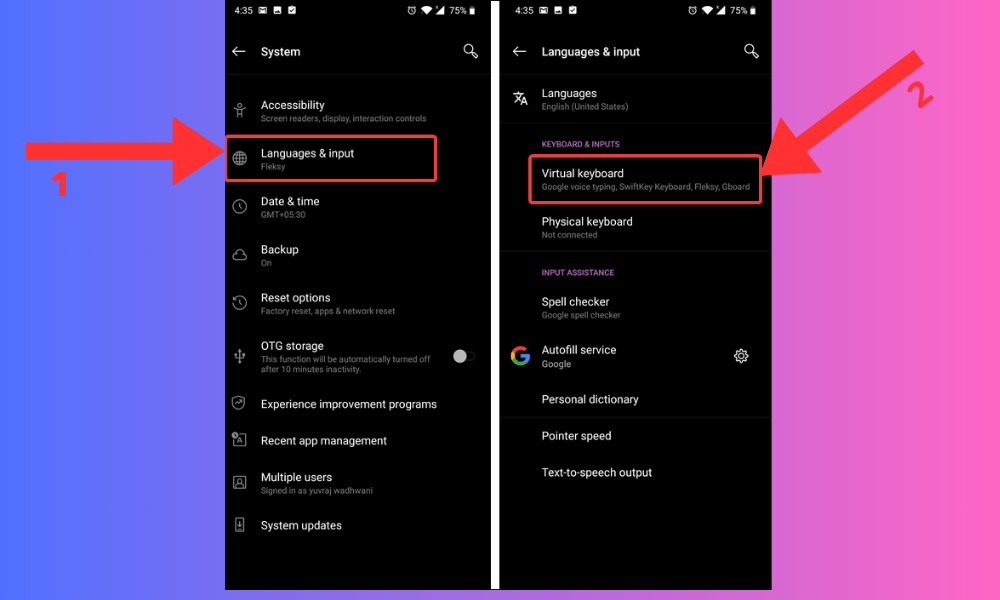
Miten saan normaalin näppäimistön takaisin?
Jos tavallinen näppäimistö ei tule näkyviin, kun kirjoitat tekstikenttään, kuten sähköpostissa tai hakusovelluksessa, on useita mahdollisia ratkaisuja:
Tarkista, että näppäimistö on aktivoitu
Voit tehdä tämän liu'uttamalla ilmoituspalkkia näytön yläreunaan ja etsimällä näppäimistökuvaketta. Jos se on olemassa, tuo näppäimistö esiin napauttamalla sitä. Jos sitä ei ole, siirry laitteesi asetuksiin ja sitten kohtaan " Järjestelmä ", " Kielet ja syöttö " ja " Virtuaalinen näppäimistö ". Varmista, että haluamasi näppäimistö on valittuna.

Vaihda näppäimistöä, jos näytössä oleva näppäimistö ei sovi sinulle
Voit tehdä tämän napauttamalla näppäimistökuvaketta nykyisen näppäimistön oikeassa alakulmassa ja valitsemalla haluamasi näppäimistön näkyviin tulevasta luettelosta. Jos et näe näppäimistökuvaketta, avaa näppäimistövalikko pitämällä välilyöntinäppäintä tai " , -näppäintä painettuna .

Käynnistä laite uudelleen, jos ongelma jatkuu
Kuinka palauttaa normaalit näppäimistöasetukset?
Jos tavallinen näppäimistö tulee näkyviin, mutta se ei vastaa mieltymyksiäsi tai tarpeitasi, voit muuttaa sen asetuksia laitteen asetuksista. Voit tehdä sen seuraavasti:
- Siirry laitteesi asetuksiin, sitten " Järjestelmä ", "Kielet ja syöttö" ja " Virtuaalinen näppäimistö ".
- Napauta tällä hetkellä käyttämäsi näppäimistön nimeä, kuten Android Keyboard (AOSP) tai Gboard.
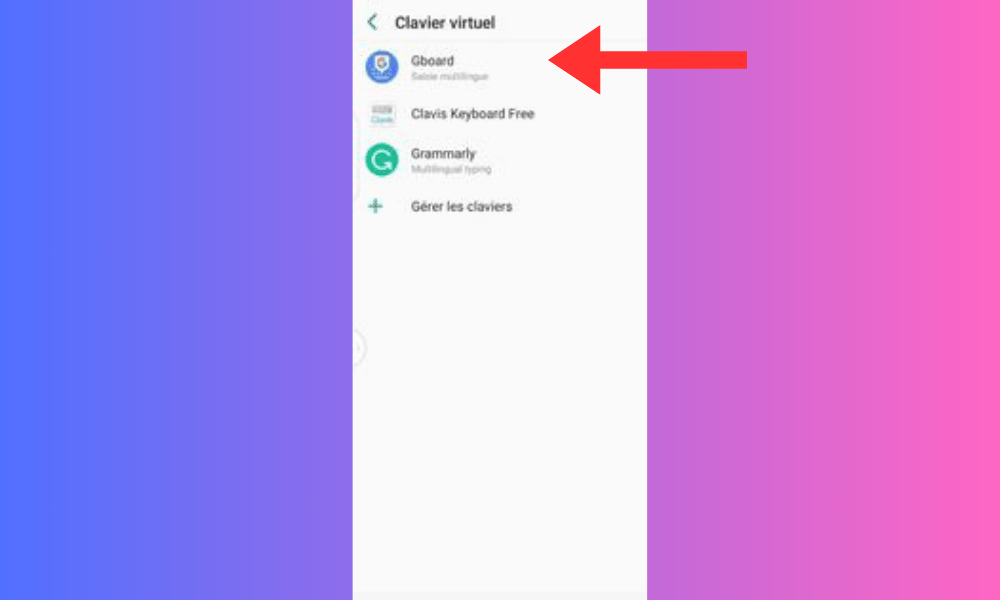
- Napauta " Asetukset " tai rataskuvaketta.
- Voit sitten käyttää erilaisia näppäimistövaihtoehtoja, kuten kieltä, syöttötapaa, näppäimistön asettelua, automaattista korjausta, sanaehdotuksia, hymiöitä jne. Muuta asetuksia mieltymystesi mukaan.
- Jos haluat palata oletusasetuksiin, napauta valikkoa näytön oikeassa yläkulmassa ja valitse " Palauta asetukset " tai " Palauta oletukset ".
UKK
Kuinka vaihtaa näppäimistöä Androidissa?
Jos haluat käyttää eri näppäimistöä kuin oletusnäppäimistö, voit helposti vaihtaa näppäimistöä seuraavasti:
- Avaa tekstinsyöttöä vaativa sovellus, kuten sähköpostisi tai verkkoselain.
- Avaa virtuaalinen näppäimistö kirjoittamalla tekstikenttä.
- Katso aivan näytön oikeaa alakulmaa. Jos näppäimistössä on näppäimistökuvake, napauta sitä nähdäksesi luettelon käytettävissä olevista näppäimistöistä.
- Valitse näppäimistö, jota haluat käyttää. Voit myös napauttaa Näppäimistöasetukset päästäksesi valitsemasi näppäimistön mukautusvaihtoehtoihin.
Kuinka nollata näppäimistö Androidissa?
Jos haluat palauttaa Android-puhelimen näppäimistön alkuperäisiin asetuksiin, voit nollata näppäimistön. Voit tehdä tämän seuraavasti:
- Siirry Android-puhelimesi asetuksiin aiemmin annettujen ohjeiden mukaisesti.
- Napauta " Sovellukset " tai " Sovellusten hallinta ".
- Vieritä alas ja napauta tällä hetkellä käyttämäsi näppäimistön nimeä.
- Napauta " Tyhjennä välimuisti " ja " Tyhjennä tiedot ".

- Käynnistä puhelin uudelleen.
Huomaa, että tämä toiminto poistaa kaikki näppäimistöön linkitetyt henkilökohtaiset tietosi, kuten sanakirjaan lisätyt sanat, pikanäppäimet tai asetukset. Siksi sinun on määritettävä näppäimistö uudelleen tarpeidesi mukaan. Tiedoksi, puhelimen uudelleenkäynnistäminen voi myös auttaa sinua korjaamaan tiettyjä havaittuja virheitä, kuten silloin, kun se – älypuhelimesi – avaa sovelluksia itsestään .
Kuinka korjata näppäimistöongelmat Androidissa?
Jos kohtaat Androidin näppäimistöongelmia, kuten virheitä, kaatumisia, hitautta tai virheitä, voit kokeilla seuraavia ratkaisuja:
- Käynnistä laite uudelleen. Tämä voi ratkaista tilapäisiä ongelmia tai ristiriitoja sovellusten välillä.
- Poista ja asenna näppäimistö uudelleen. Tämä voi korjata jatkuvat ongelmat tai näppäimistön yhteensopimattomuudet. Tee tämä avaamalla Google Play Kauppa , etsimällä käyttämäsi näppäimistön nimi ja napauttamalla Poista asennus . Napauta sitten Asenna ladataksesi sen uudelleen.
Kuinka lisätä tai vaihtaa kieli Android-näppäimistössä?
Jos haluat kirjoittaa muulla kielellä kuin sillä, jonka olet asettanut oletukseksi Android-laitteessasi, voit lisätä tai vaihtaa kieliä näppäimistöllä. Voit tehdä tämän siirtymällä käyttämäsi näppäimistön asetuksiin. Jos käytät esimerkiksi Google-näppäimistöä ( Gboard ), voit noudattaa näitä ohjeita:
- Avaa tekstinsyöttöä vaativa sovellus, kuten sähköpostisi tai verkkoselain.
- Avaa virtuaalinen näppäimistö kirjoittamalla tekstikenttä.
- Gboardin asetuksiin napauttamalla rataskuvaketta näppäimistön vasemmassa alakulmassa .
- Napauta Kielet ja valitse kielet, jotka haluat lisätä. Voit myös napauttaa Lisää uusi näppäimistö etsiäksesi muita kieliä Google Play Kaupasta .
- Voit vaihtaa kieltä pyyhkäisemällä välilyöntiä vasemmalle tai oikealle vaihtaaksesi kielten välillä.
Kuinka poistaa kielet näppäimistöltä Androidissa?
Jos haluat poistaa kieliä, joita et käytä, voit muuttaa tätä asetusta näppäimistön kokoonpanoasetuksista. Voit tehdä tämän seuraavasti:
- Näytä näppäimistö edellä kuvatulla tavalla.
- Napauta näppäimistökuvaketta näytön oikeassa alakulmassa päästäksesi näppäimistön asetusvaihtoehtoihin.
- Etsi vaihtoehto " Kielet " tai " Kielet ja tyypit ". Napauta sitä ja poista niiden kielten valinnat, jotka haluat lisätä tai poistaa.
- Tallenna muutokset painamalla Takaisin-painiketta.
Kuinka mukauttaa näppäimistöä Androidissa?
Voit mukauttaa näppäimistöä Androidissa muuttamalla sen kokoa, väriä, teemaa, näppäinääntä, värinää jne. Voit tehdä tämän siirtymällä käyttämäsi näppäimistön asetuksiin. Jos käytät esimerkiksi Google-näppäimistöä (Gboard), voit noudattaa näitä ohjeita:
- Avaa tekstinsyöttöä vaativa sovellus, kuten sähköpostisi tai verkkoselain.
- Avaa virtuaalinen näppäimistö kirjoittamalla tekstikenttä.
- Siirry Gboardin asetuksiin napauttamalla näppäimistön vasemmassa alakulmassa olevaa rataskuvaketta.
- Napauta Asetukset tai Teema muokataksesi näppäimistöä mieleiseksesi.

Älypuhelimesi käyttöjärjestelmän tyypistä riippuen voit käyttää erilaisia näppäimistön mukautusvaihtoehtoja, kuten kokoa, teemaa, asettelua tai kieliä.
Siinä kaikki, tiedät nyt kuinka palauttaa normaali näppäimistö Androidiin. Toivomme, että tämä artikkeli oli hyödyllinen sinulle ja että voit hyödyntää virtuaalista näppäimistöäsi täysimääräisesti. Jos sinulla on kysyttävää tai kommentteja, ota meihin yhteyttä.




